Apa itu modul igfxem di windows 10 (dan apakah aman?)
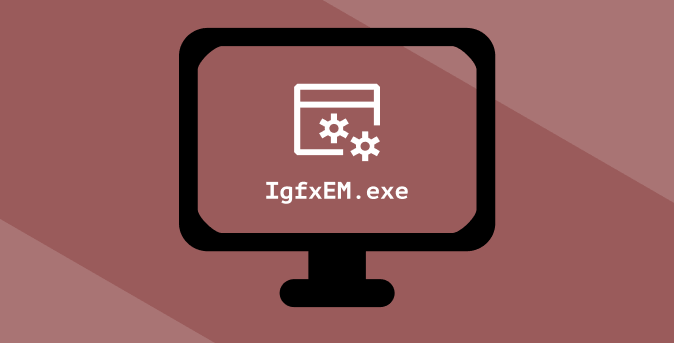
- 4555
- 117
- Ricardo Gottlieb
Saat Anda menyalakan komputer Windows Anda, ada banyak hal yang terjadi di belakang layar, bahkan sebelum sistem operasi sepatu bot. Beberapa program yang disimpan di motherboard mendapatkan semuanya di komputer yang siap memulai OS. Program lain di OS memastikan bahwa perubahan dan pengaturan yang dilakukan ke komputer Anda sebelum Anda mematikannya tetap sama saat restart.
Salah satu program tersebut adalah modul utama Intel Graphics Executable, segera disebut modul IGFXEM. Ini adalah bagian integral dari sistem operasi Windows dan biasanya, ia berjalan di latar belakang tanpa mempengaruhi kinerja PC Anda.
Daftar isi
Keamanan igfxem.EXE relatif terhadap dua hal: sertifikasi digital file dan perilakunya di komputer Anda. Singkatnya, faktor -faktor berikut bertanggung jawab untuk IGFXEM.EXE Penggunaan CPU Tinggi:
- Saat modul IGFXEM bertentangan dengan perangkat lunak atau proses latar belakang lain.
- Saat malware atau virus menyamarkan/meniru igfxem.file exe untuk membahayakan PC Anda.
Di bagian berikutnya, kami akan menunjukkan cara memeriksa apakah Anda memiliki IGFXEM asli.file exe diinstal di komputer Anda.
Adalah igfxem Anda.file exe asli?
Igfxem.file exe dibundel dengan Intel Graphics Suite. Ini berarti secara otomatis diinstal di samping driver grafik PC Anda. Namun, jika prosesnya tidak berfungsi, Anda harus memeriksa apakah file tersebut asli atau jika malware bersembunyi dengan kedok file yang dapat dieksekusi IGFXEM.
- Jenis igfxem Di kotak pencarian Windows, klik kanan igfxem (atau Igfxem.exe) dalam hasil pencarian, dan pilih Buka Lokasi File.
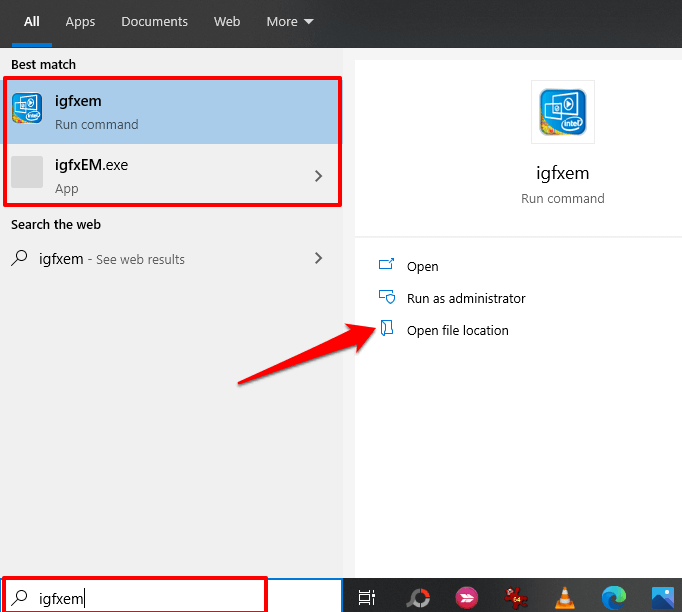
- Klik kanan igfxem.exe dan pilih Properti Dari menu konteks.
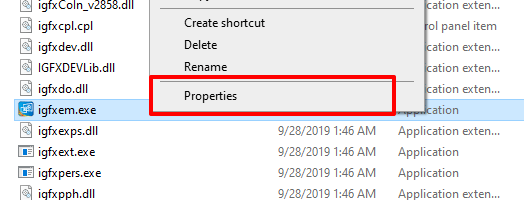
- Pergi ke Tanda tangan digital tab dan periksa tabel daftar tanda tangan.
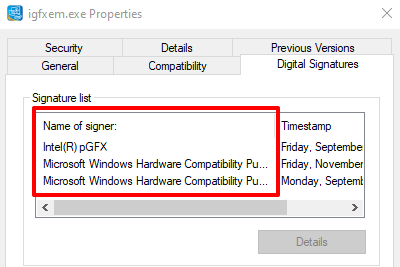
Jika Intel (atau Intel Corporation) dan Microsoft adalah penandatangan digital, Anda tidak perlu khawatir. Jika tidak, igfxem.File EXE di PC Anda tidak asli dan kemungkinan besar malware. Anda harus menghapusnya secepatnya.
Pemecahan masalah IGFXEM.kesalahan exe
Ada beberapa faktor yang memicu igfxem.file exe untuk melempar pesan kesalahan, mengkonsumsi memori virtual yang besar, atau menggunakan sumber daya CPU tinggi. Untungnya, ada juga beberapa cara untuk mengekang eksesnya.
1. Force hentikan modul igfxem
Sejauh ini ini adalah cara tercepat (dan termudah) untuk menempatkan modul igfxem nakal. Luncurkan Windows Task Manager (tekan Ctrl + Shift + ESC), klik kanan modul igfxem, dan pilih Tugas akhir.
Anda juga dapat mengurangi penggunaan CPU dari modul IGFXEM dengan menutup aplikasi lain yang tidak perlu yang aktif di latar belakang. Coba solusi berikutnya jika proses dimulai sendiri (i.e. Jika itu kembali secara otomatis) dan terus merebus CPU atau memori PC Anda.
2. Perbarui driver kartu grafis Anda

Igfxem.Proses EXE mungkin tidak berfungsi jika driver kartu grafis komputer Anda ketinggalan zaman. Anda dapat memeriksa apakah pembaruan untuk kartu grafis Intel tersedia menggunakan Windows Device Manager.
Klik kanan tombol Mulai dan pilih Pengaturan perangkat. Perluas Display adapter Bagian dan klik kanan pada adaptor kartu grafis Anda dan pilih Perbarui driver atau Perbarui perangkat lunak driver.
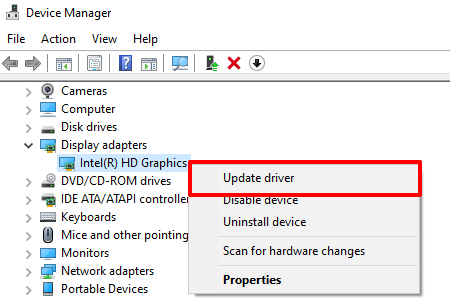
Pilih Cari secara otomatis untuk memperbarui perangkat lunak driver. Device Manager akan mencari komputer Anda dan Internet untuk perangkat lunak driver kartu grafis terbaru yang tersedia untuk perangkat Anda. Jadi pastikan Anda terhubung ke internet sebelum Anda melanjutkan.
Jika Device Manager tidak menemukan pembaruan untuk driver, Anda dapat menggunakan Intel's Driver & Support Assistant (Intel DSA). Alat ini sedikit lebih dapat diandalkan untuk memperbarui Intel Graphic Drivers. Halaman ke halaman dukungan Intel, unduh file pengaturan asisten driver & dukungan, dan instal di komputer Anda.
Hubungkan PC Anda ke Internet dan luncurkan aplikasi. Itu akan mengarahkan Anda ke halaman sumber daya tempat Anda akan menemukan pembaruan driver dan perangkat lunak yang tersedia untuk komputer Anda.
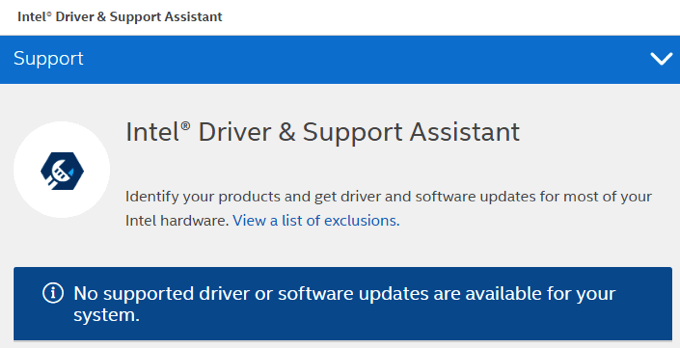
3. Nonaktifkan proses IGFXEM
Jika driver grafik Anda terkini tetapi masalahnya berlanjut, cobalah menonaktifkan IGFXEM.EXE Menggunakan Alat Konfigurasi Sistem.
1. Luncurkan kotak windows run (Kunci Windows + R). Jenis msconfig ke dalam kotak dialog dan klik OKE.
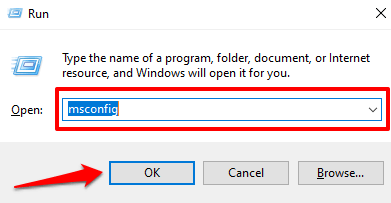
2. Arahkan ke Jasa tab.
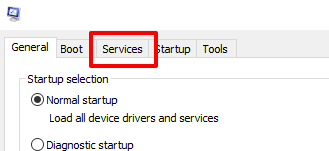
3. Gulir daftar layanan dan hapus centang modul IGFXEM.
4. Klik Menerapkan kemudian OKE untuk melanjutkan.
4. Pindai malware dan virus
Virus dan malware dapat menyebabkan lonjakan yang tidak masuk akal dalam penggunaan CPU untuk proses tertentu. Jalankan pemindaian virus menggunakan Windows Defender atau perangkat lunak antivirus pihak ketiga tepercaya. Lihat tutorial kami tentang cara memindai Windows 10 PC secara menyeluruh untuk virus dan malware.
Tl; dr: modul igfxem bisa aman dan tidak aman
IGFXEM memungkinkan kartu grafis PC Anda berfungsi dengan potensi penuh. Ketika berfungsi dengan benar, Anda tidak perlu khawatir. Namun, jika Anda melihat bahwa modul tersebut menghabiskan terlalu banyak ruang CPU, pastikan Anda memeriksa bahwa itu ditandatangani secara digital dan diverifikasi-bukan malware yang menyamar.
Jika malware, gunakan virus atau pemindai malware untuk menghapusnya dari PC Anda. Jika tidak, ikuti solusi pemecahan masalah yang disarankan untuk mengurangi penggunaan CPU -nya.
- « Firefox menggunakan terlalu banyak memori? 7 cara untuk memperbaiki
- Bagaimana melakukan panggilan konferensi di PC atau seluler »

